제품 품질 저하 없이 개발팀을 확장하는 방법
개발팀을 확장하고 계신가요? 제품 품질을 저하시키지 않고 성장하는 방법을 알아보세요. 이 가이드에서는 확장할 시기의 징후, 팀 구조, 채용, 리더십 및 도구와 더불어 The Codest가 어떻게...
 뒤로 가기
뒤로 가기
안녕하세요! 이번에는 터미널 사용에 익숙해지는 데 도움이 되는 또 다른 유용한 명령어 세트를 준비했습니다. 튜토리얼의 첫 번째 부분은 여기에서 확인할 수 있습니다: 초보자 터미널 - 1부.
날짜 - 이러한 필요와 욕구가 있다면 터미널에서 현재 날짜를 확인할 수 있습니다.
damian@rubydev:~$ 날짜
WTO, 7 STY 2020,cat (연결) - 이 명령은 다양한 용도로 사용되지만 가장 많이 사용되는 것은 파일 내용을 표시하는 것입니다.
아래 예시에서는 두 개의 파일을 볼 수 있습니다. ruby_1.txt 그리고 ruby_2.txt - 콘텐츠와 함께. 그리고 cat [파일 이름] 명령은 단일 파일의 내용을 표시하고 cat [파일 이름 1] [파일 이름 2] 명령은 두 파일의 내용을 올바른 순서로 표시합니다.
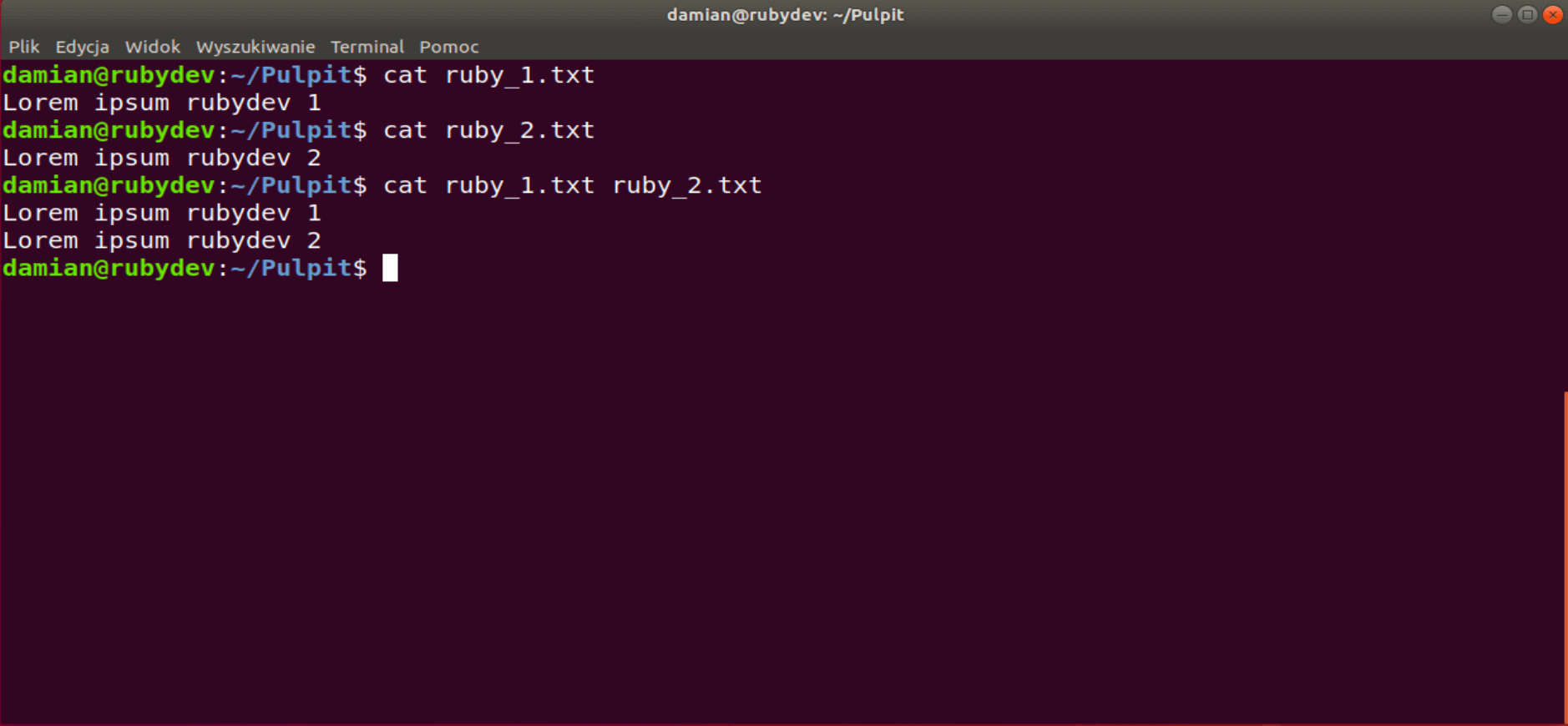
우리가 할 수 있는 일이 하나 더 있습니다. cat 명령을 사용하여 표준 출력을 새 파일로 리디렉션합니다. > 기호를 입력합니다. 이는 화면에 표시되는 콘텐츠가 선언된 파일로 리디렉션됨을 의미합니다. 지정한 파일이 지정된 위치에 없으면 자동으로 생성됩니다.
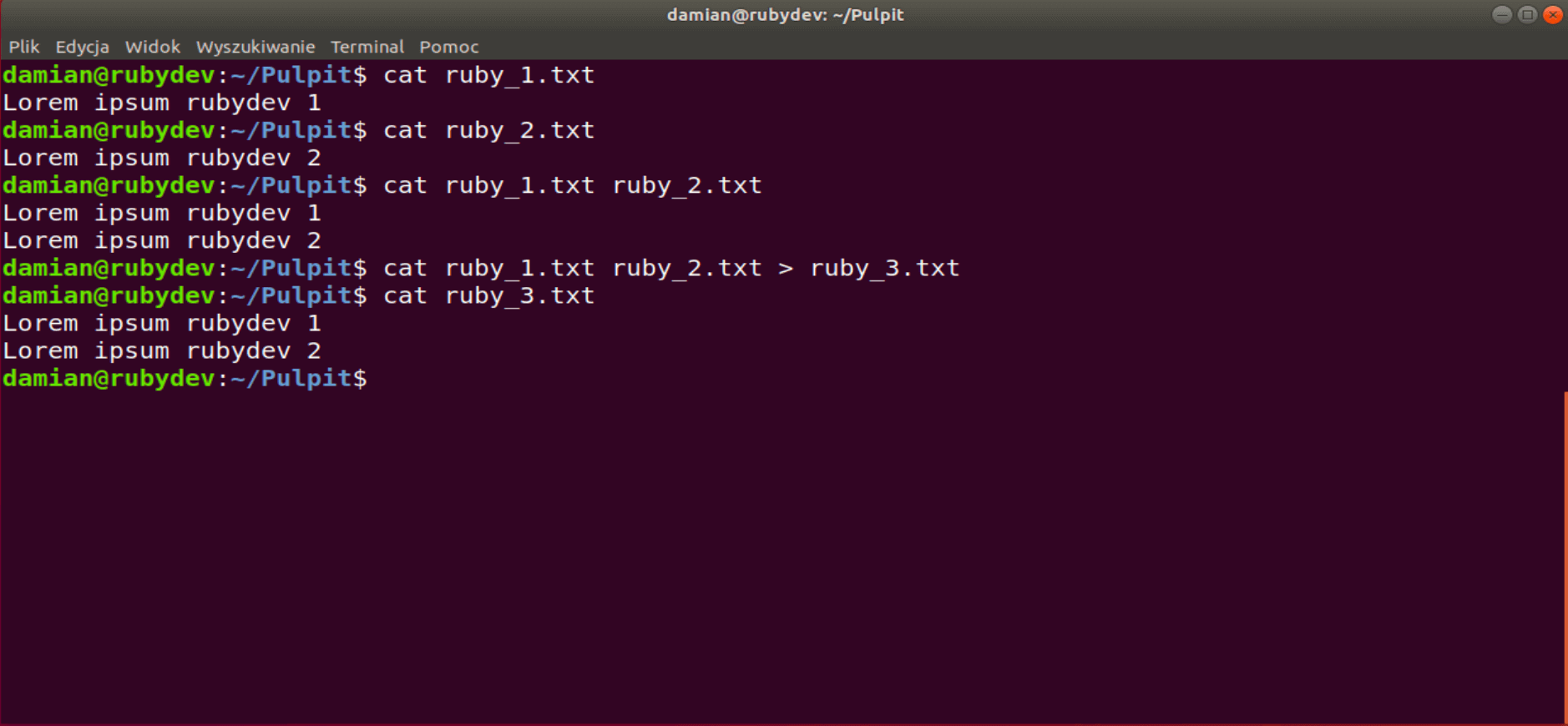
ps (프로세스 상태) - 시스템의 프로세스에 대한 기본 정보를 출력합니다. 이 명령은 실행 중인 모든 애플리케이션 및 프로세스 목록이 있는 Windows 작업 관리자와 비슷합니다. 각 애플리케이션, 프로그램 또는 실행 중인 명령은 고유 식별자, 즉 PID(프로세스 식별자)를 가진 프로세스가 됩니다.
damian@rubydev:~$ ps
PID T티 시간 cmd
556 pts/0 00:00:00 ps
2919 pts/0 00:00:00 bash보시다시피 ps 명령은 많은 것을 보여주지 못했습니다. 모든 활성 프로세스를 확인하려면 다음을 호출해야 합니다. ps 를 사용하여 aux 인수입니다.
시스템 프로세스에 대한 자세한 내용은 BSD를 참조하십시오:
ps ax
ps axukill - 애플리케이션이나 프로그램이 응답을 멈추는 경우가 있습니다. 이 경우 kill 명령이 유용합니다. To kill 프로세스를 완료하기만 하면 됩니다. kill 명령어를 PID와 함께 사용합니다.
해당 프로세스의 PID는 어떻게 찾을 수 있나요? 앞서 언급한 ps aux 명령을 사용합니다. 다음과 같은 경우가 발생할 수 있습니다. kill 만으로는 충분하지 않은데, 다른 종속 프로세스가 종료되기를 기다리고 있기 때문입니다. 따라서 kill 는 종종 -9 옵션을 선택합니다. 실행 중인 프로세스의 즉시 종료를 의미하므로 이 옵션을 사용하기 전에 모든 중요한 변경 사항이 저장되었는지 확인하세요. 이러한 명령의 예를 살펴 보겠습니다:
damian@rubydev:~$ kill -9 1234echo - 이 명령은 지정한 텍스트를 반환하는 명령입니다. 의 경우와 유사하게 cat를 사용하여 입력한 텍스트를 파일로 지정할 수 있습니다. echo 명령어를 사용합니다.
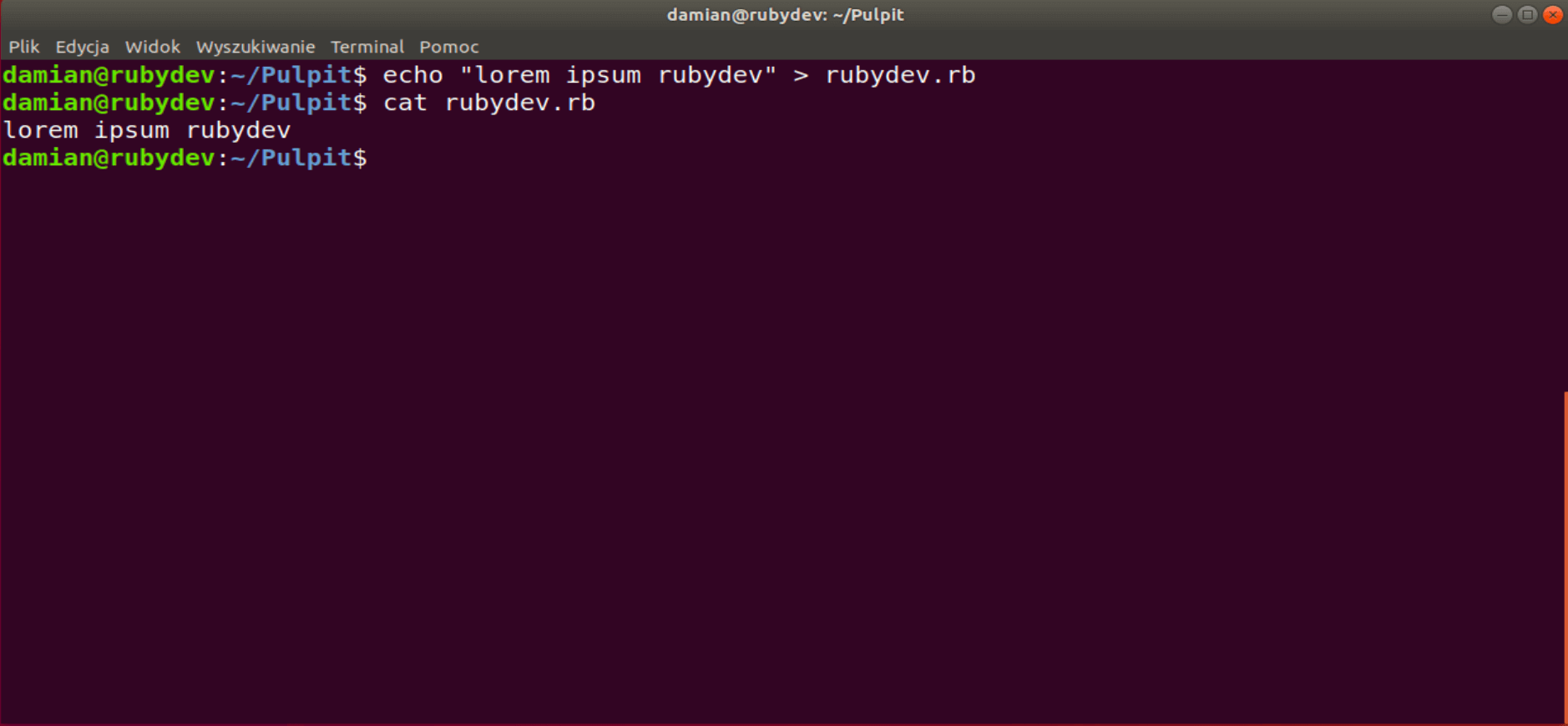
이전에 입력한 명령의 기록을 보고 싶을 때 다음을 사용하면 됩니다. 역사 명령어를 사용합니다.
터미널 창을 지우려면 다음을 수행해야 합니다. clear 명령어를 사용합니다.
그리고 exit 명령은 이름에서 알 수 있듯이 터미널 또는 현재 열려 있는 탭을 닫습니다.
그리고 head 명령은 파일 또는 표준 출력의 시작 부분을 표시합니다. 기본값은 처음 10줄입니다. 이 값을 사용자 지정하려면 -n 아래에 정수를 넣을 수 있는 옵션입니다. n. 이를 더 잘 설명하기 위해 예를 들어 설명하겠습니다.
텍스트 파일이 필요합니다. 이미 언급된 역사 명령과 리디렉션 > 캐릭터.
damian@rubydev:~$ history > history.txt이런 식으로 전체 명령 기록이 포함된 파일이 만들어졌습니다. 그런 다음 head -15 history.txt를 누르면 터미널에 입력한 처음 15개의 명령어를 표시할 수 있습니다.
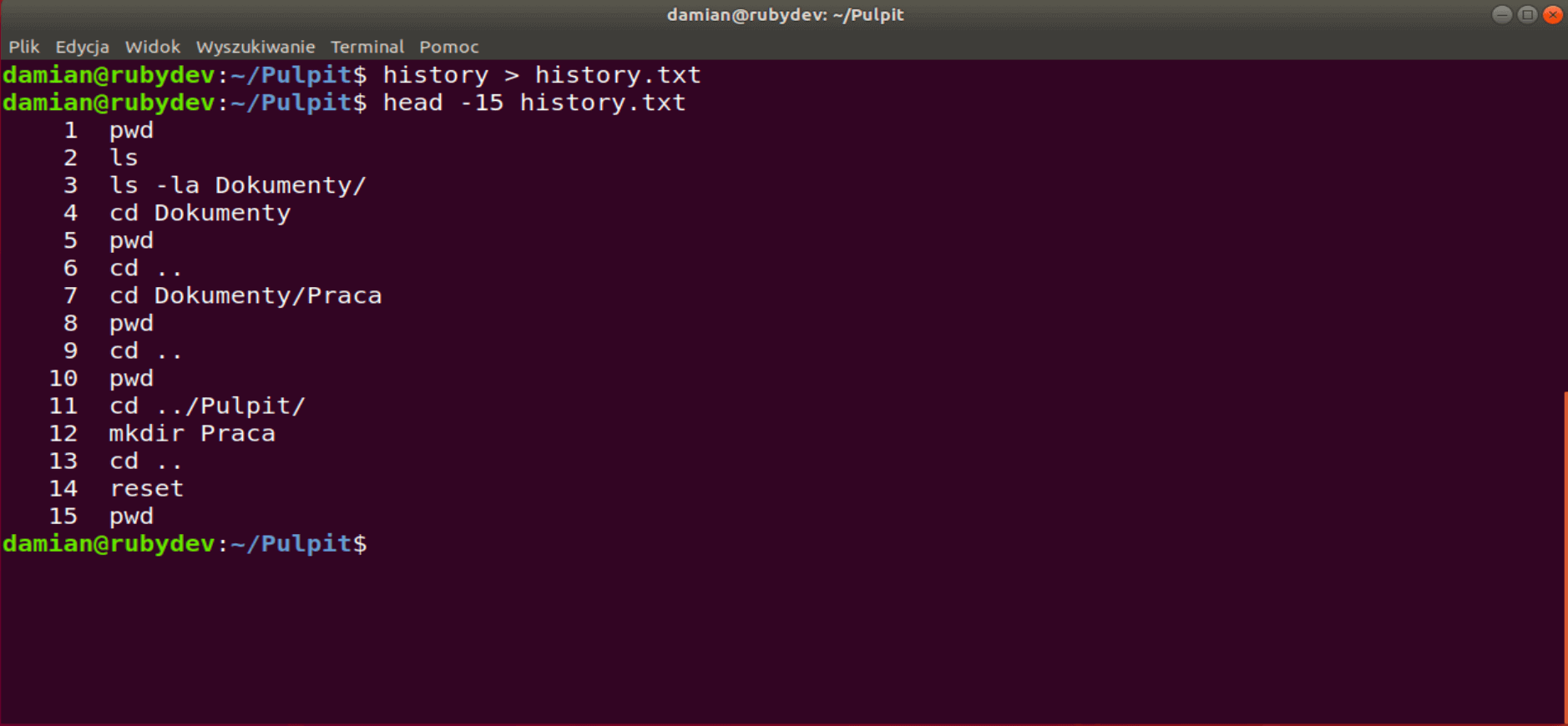
마찬가지로 꼬리 명령은 선택한 파일의 마지막 줄을 표시합니다.
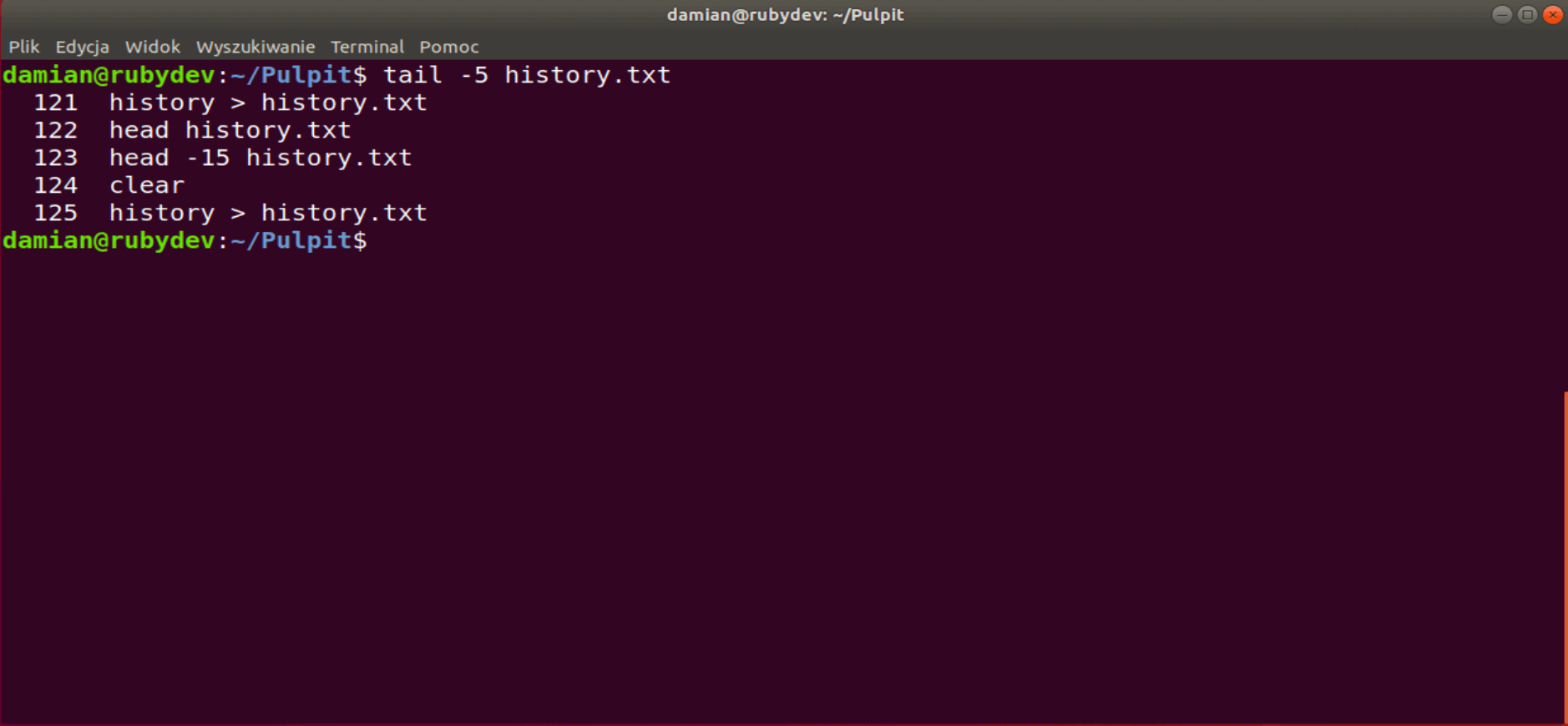
grep (전역 정규식 인쇄)는 주어진 정규식(RegExp)과 일치하는 문자열을 텍스트에서 검색하는 데 사용됩니다. 파일에서 특정 표현식을 찾거나 반환된 출력을 "필터링"하는 데 자주 사용됩니다. 이를 위해 이전에 생성한 history.txt 파일에 얼마나 자주 ps 명령이 지금까지 사용되었습니다:
damian@rubydev:~$ grep ps history.txt
82 echo "Lorem ipsum rubydev 1" > ruby_1.txt
84 echo "Lorem ipsum rubydev 2" > ruby_2.txt
92 ps
93 ps aux
94 ps --help
95 man ps
96 ps -h
98 ps --help
99 ps -ejH
100 ps aux
101 man ps
102 ps -aux
103 ps aux
109 history | grep ps
113 echo "lorem ipsum rubydev" > rubydev.rb보시다시피 grep 문구가 포함된 단어도 발견되었습니다. ps. 이 예제에서 사용된 표현식은 ps 에만 해당됩니다. 정규 표현식에 대한 별도의 글을 작성할 계획이지만 지금은 직접 이 주제를 살펴보는 것이 좋습니다. 지금은 기본적인 지식만으로도 충분합니다.
| (파이프)는 여러 명령(프로세스)을 결합하여 동시에 실행할 수 있는 기호입니다. 특히 한 명령의 출력(stdout)을 다른 명령의 입력(stdin)과 결합할 수 있습니다. 매우 유용한 기능입니다.
폴레니_A | 폴레니_B
폴레니_A | 폴레니_B | 폴레니_C예를 들어
역사 | grep ps의 출력(스탯아웃)은 역사 명령에 의해 검색됩니다. grep 명령을 실행하고 일치하는 모든 문자열을 반환합니다. ps 표현식입니다.
역사 | 꼬리 -5이 경우 꼬리 명령과 함께 -5 옵션은 출력의 마지막 다섯 줄(stdout)을 표시합니다. 역사 명령어를 사용합니다.
이 조합은 종료하려는 프로세스의 PID를 찾을 때 특히 유용합니다. 프로세스를 종료하려면 grep 명령은 또한 프로세스를 생성하므로 일반적으로 grep 프로세스를 마지막 줄에 추가합니다.
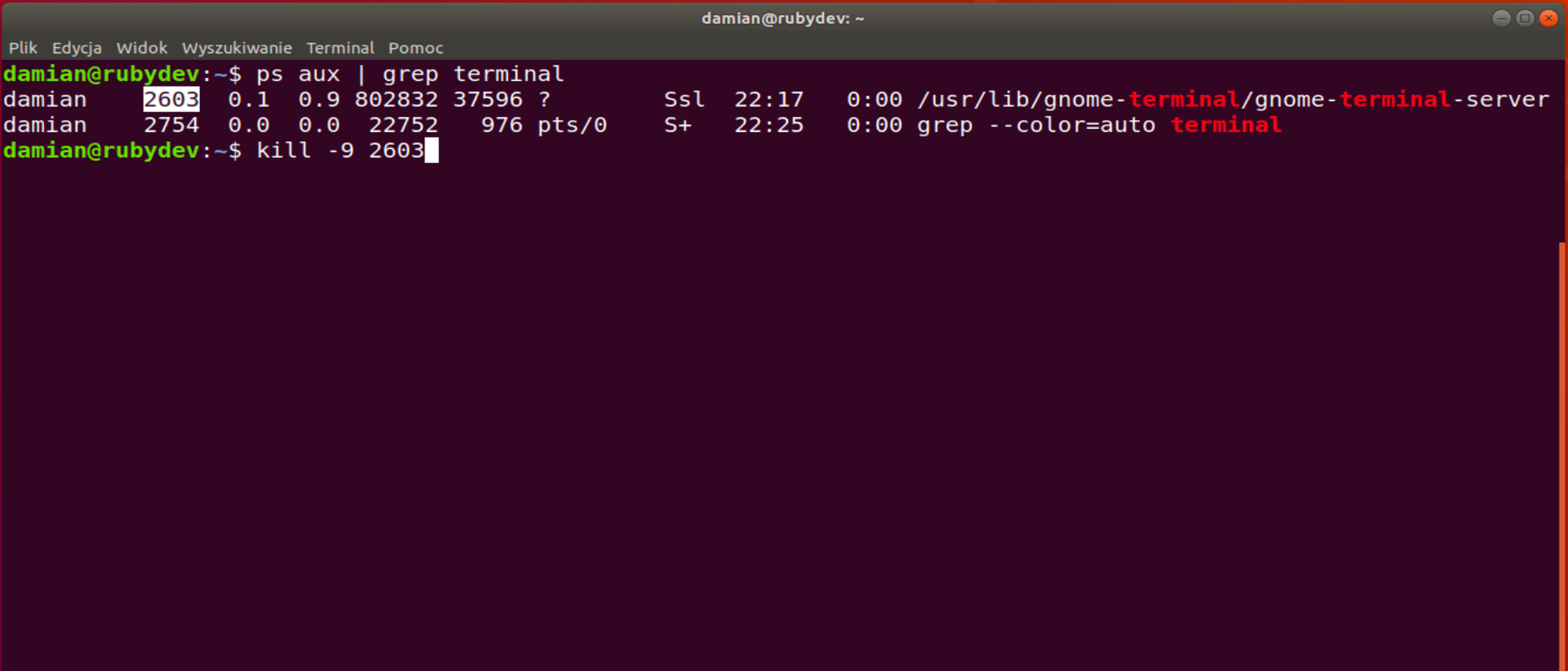
액세스 권한 유형을 변경하는 명령에 대해 알아보기 전에 각 운영 체제에는 소위 액세스 권한이 있다는 점을 언급할 필요가 있습니다. 즉, 각 디렉토리 또는 파일에는 액세스 권한이 있는 사용자에 대한 메타데이터가 포함되어 있습니다. 다음 "출력"의 첫 번째 열은 이에 대한 모든 정보를 알려줍니다(터미널 창에 표시되는 출력 정보):
역사 | 꼬리 -5파일 및 디렉토리에 대한 액세스는 세 가지 구성 요소로 정의됩니다. 첫 번째(사용자)는 단일 사용자를 의미하고, 두 번째(그룹)는 그룹을 의미하며, 세 번째(기타)는 다른 모든 사용자에게 적용됩니다.
d - 디렉터리인지 파일인지 확인합니다(d - 디렉터리, f - 파일).
rwx - 사용자 권한
r-x - 그룹에 대한 권한
r-x - 다른 모든 사용자에 대한 권한 부여
이를 단순화하기 위해 세 부분으로 나눌 수 있습니다:
이제 이러한 권리의 의미에 대해 알아보겠습니다:
r (읽기) - 콘텐츠를 읽을 수 있습니다.
w (쓰기) - 콘텐츠를 수정할 수 있습니다.
x (실행) - 파일을 실행하거나 디렉토리를 열 수 있습니다.
파일 또는 디렉터리 권한은 다음을 사용하여 변경할 수 있습니다. chmod (모드 변경) 명령을 실행합니다. 권한을 변경하는 가장 쉬운 방법은 임베디드 시스템을 사용하여 사용자, 그룹 등의 권한 번호를 입력하는 것입니다.
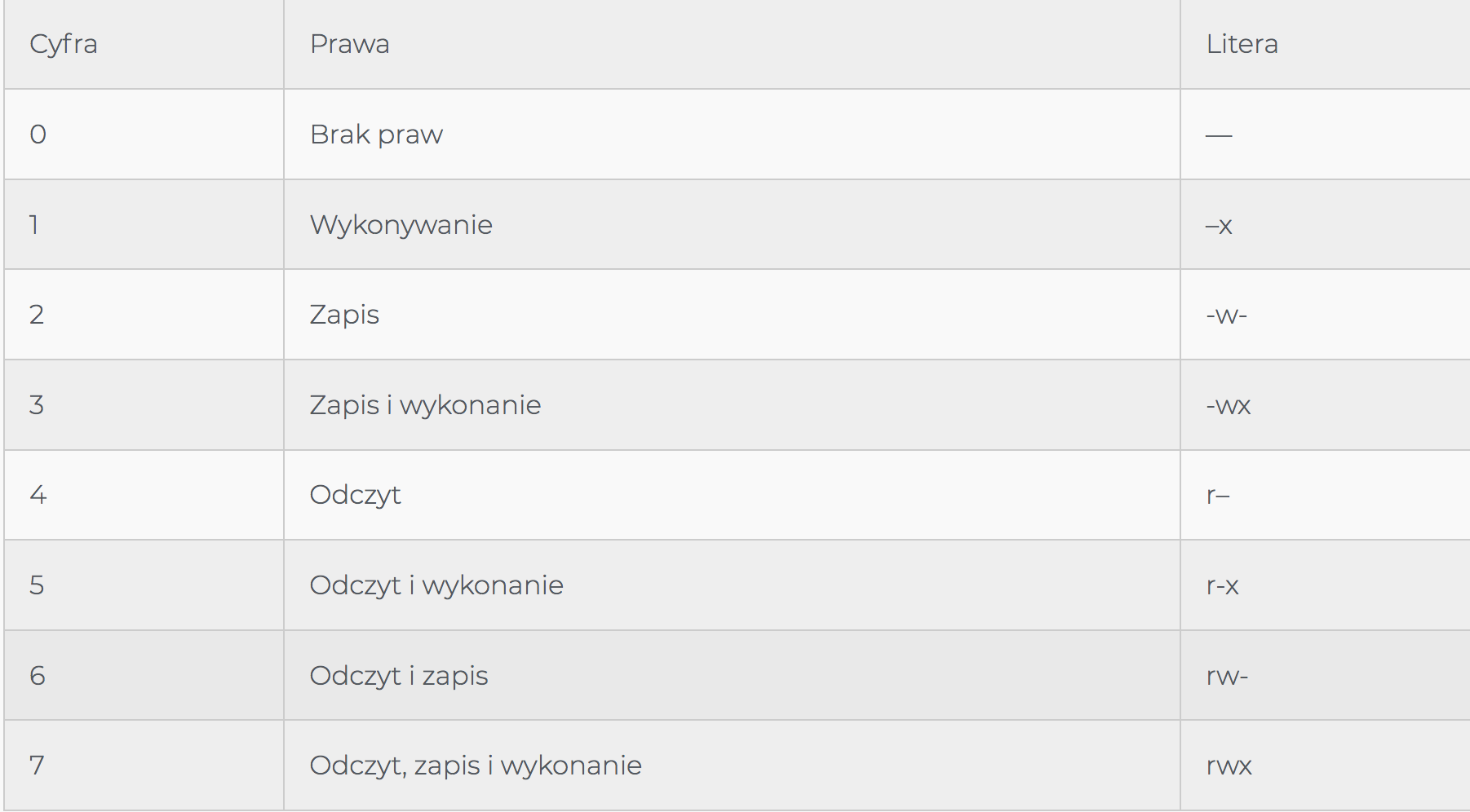
이 지식을 실제로 적용하기 위해 이전에 나열된 권한에 대한 권한을 변경해 보겠습니다. 비디오 디렉터리에 그룹 및 다른 사용자에 대한 모든 권한을 제거하되, 단일 사용자에 대한 전체 권한은 그대로 두세요. 위의 표에 따르면 "권한 없음"은 다음과 같은 숫자로 표시됩니다. 0. 직후에 chmod 명령어를 사용할 때는 주어진 카테고리(사용자-그룹-기타)에 대한 권한을 지정하는 세 자리 숫자를 각각 입력해야 합니다. 마지막에 파일 또는 디렉터리 이름을 입력합니다. 명령은 다음과 같이 표시되어야 합니다:
damian@rubydev:~$ chmod 700 Wideo
damian@rubydev:~$ ls -l | tail -1
drwx------ 2 damian damian 4096 sty 6 17:41 Wideo다른 명령어들도 많이 있으며, 이 모든 명령어를 익히는 가장 쉬운 방법은 특정 문제를 해결하는 연습을 하는 것입니다. 더 자세히 알아보고 싶으시다면 포켓 Linux 명령어 사전을 추천합니다.. 제 생각에는 대중교통을 이용하는 동안 시간을 보낼 수 있는 즐거운 방법이라고 생각합니다.
자세히 읽어보세요:
– E-commerce: 새로운 게임 현황 2020(보고서)
- Shopify, 스프레 또는 솔리더스? Ruby on Rails가 이커머스 개발에 도움이 되는 이유를 확인하세요.